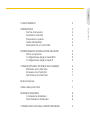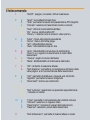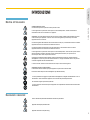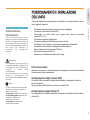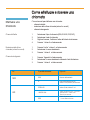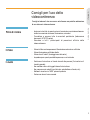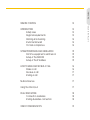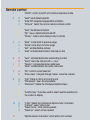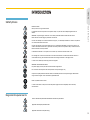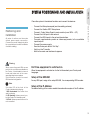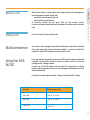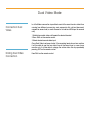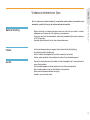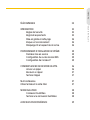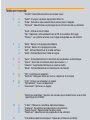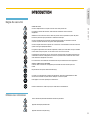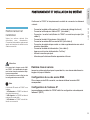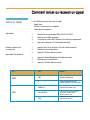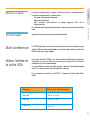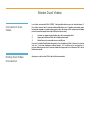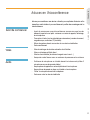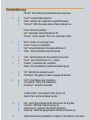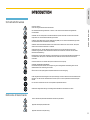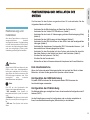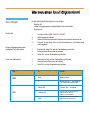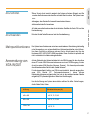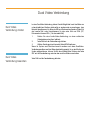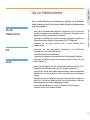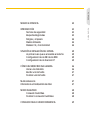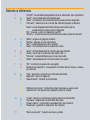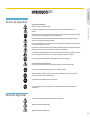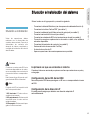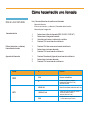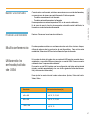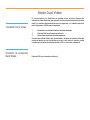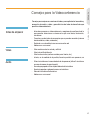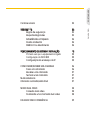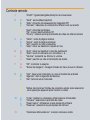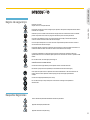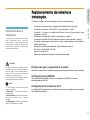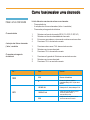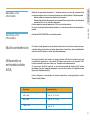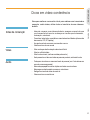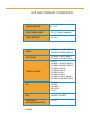Aethra vega X3 Getting Started
- Catégorie
- Accessoires de caméra de sécurité
- Taper
- Getting Started
Ce manuel convient également à

GUIDA RAPIDA
GETTING STARTED
GUIDE RAPIDE
KURZANWEISUNGEN
GUIA RAPIDA
GUIA RAPIDO

Connections
1
2a
2b
2c
3a
3b
3c
4a
4b
4c
4d
5a
5b
6a
6b
7a
7b
9a
9b
9c
9d
8a
8b
8c
11
10a
10b
10d
10c
DIAG
DATA
L
R
L
R
SERIAL PORT
LAN
22
22
12V 3A
5V 5A
---
---
0
1
6
6
NETWORK INTERFACE
MODE
MONITOR
VIDEO
1 2
3
6 5
4
CTRL
DOC2
VCR
DOC3 DOC2 DOC1
22
11
LANLAN
S
S
a
/
b
1
a/
b2
NT1
Microphones
“Aethra POD”
PC
Ethernet connection
LAN
Ethernet connection
Main monitor
Power
Supply
Phantom Microphone
Powered
PRI interface
Options
Auxiliary Visca Camera
Video Cable
Control Camera
Audio/Video
Cables
S bus
PC
Monitor XGA
XGA out
XGA in
V35/RS449/RS530
Microphone pole
for autotracking
Audio Line In
Power Push
Button
Max n° 6
ISDN lines

IL TELECOMANDO 2
INTRODUZIONE 3
Norme di sicurezza 3
Deviazioni nazionali 3
Precauzioni e pulizia 4
Tutela Ambientale 4
Marcatura CE e Conformità 4
POSIZIONAMENTO E INSTALLAZIONE DELL’UNITA’ 5
Prima accensione 5
Configurazione degli accessi ISDN 5
Configurazione degli accessi IP 5
COME EFFETTUARE E RICEVERE UNA CHIAMATA 6
Effettuare una chiamata 6
Ricevere una chiamata 7
Terminare una chiamata 7
Multiconferenza 7
Utilizzo delle porte XGA 7
MODALITA’ DUALVIDEO 8
Connessione Dualvideo 8
Disconnessione Dualvideo 8
CONSIGLI PER L’USO DELLA VIDEOCONFERENZA 9
ITALIANOGUIDA RAPIDA

Il telecomando
1
7a
b
11
“On/Off”: spegne / accende / attiva screensaver
”Send”: invia slides/immagini fisse
”Slide”: permette l'accesso alla presentazione PPT integrata
”Far/near”: seleziona la telecamera locale o remota
”Dual”: attiva la funzionalità DualVideo
”Pip”: muove, disattiva/attiva PIP
”Privacy”: il sistema invia al remoto il video privacy
”back”: ritorno alla pagina precedente
”Home”: ritorno alla home page
”Self”: attiva/disattiva selfview
”Aiuto”: attiva/disattiva help on line
”Auto”: attiva/disattiva la funzione di autotracking
”Zoom”:(-e+) regolano manualmente lo zoom della
telecamera
”Volume”: regola il volume dell'audio
”Mute”: abilita/disabilita la trasmissione dell'audio
”OK”: conferma la selezione attuale
”Tasti direzione”: permettono la navigazione all'interno delle
varie pagine e la movimentazione della telecamera
”Call”: permette di effettuare o ricevere una chiamata
”Agenda”: permette l'accesso all'agenda
”Disconnetti”: termina una chiamata
“Tasti” funzione”: selezionano le operazioni appositamente
indicate sul monitor
”C-Del”: permette la cancellazione dei caratteri immessi
”Camera”: seleziona un ingresso video
”Preset memo”: memorizza i preset della telecamera
”Preset sel”: seleziona i preset della telecamera
”Tasti alfanumerici”: permette di inserire lettere e numeri
2a
b
c
8a
b
c
3a
b
c
9a
b
c
d
4a
b
c
d
10 a
b
c
d
5a
b
6a
b

INTRODUZIONEINTRODUZIONE
APPARECCHIATURA DI CLASSE I
Connettere sempre ad una presa di corrente provvista di terra.
Al fine di garantire una protezione continua per la sicurezza dell'operatore, utilizzare esclusivamente
l'adattatore di rete fornito in dotazione con l'apparato.
ATTENZIONE: connettere l'apparecchiatura ad una presa di corrente installata nelle immediate vicinanze e
di facile accesso per l'operatore. In nessun caso è consentito tagliare la spina di rete per connettere
l'apparecchiatura in modo fisso.
Connettere l'ingresso ISDN solamente ad una terminazione di rete (NT1). E' assolutamente vietato connettere
l'apparecchiatura ad una linea esterna di telecomunicazione.
Connettere l'ingresso LAN solamente ad una rete LAN interna. E' assolutamente vietato connettere
l'apparecchiatura ad una linea esterna di telecomunicazione.
Al fine di garantire una protezione continua per la sicurezza dell'operatore, assicurarsi che l'opzione di linea
(Network Interface) sia sempre inserita.Se l'opzione di linea (Network Interface) non è presente, non
rimuovere per nessun motivo il coperchio di chiusura.
Il passaggio da ambienti freddi ad ambienti caldi può determinare formazioni di condensa all'interno
dell'apparato. In questi casi, per evitare malfunzionamenti, si consiglia di attendere almeno 2 ore prima di
connettere l'apparato alla rete di alimentazione.
In caso di incendio, evitare in modo assoluto di usare acqua come mezzo estinguente.
ATTENZIONE: RISCHIO DI SCOSSA ELETTRICA
L'alimentazione elettrica utilizzata per questo apparato comporta livelli di tensione letali.
Evitare di accedere alle parti interne dell'apparato (e/o dell'alimentatore).
In caso di penetrazione di oggetti o liquidi all'interno dell'apparato, scollegare immediatamente il cavo di
alimentazione. Prima di riutilizzare l'apparato, farlo controllare da personale specializzato.
Per l'assistenza rivolgersi a personale qualificato.
In caso di intervento accertarsi sempre che l'apparato sia completamente ed efficacemente isolato dalla
alimentazione.
Norme di Sicurezza
3
Deviazioni nazionali
Laitte on liitettävä suojamaadoituskoskettimilla varustettuun pistorasiaan
Apparatet må tilkoples jordet stikkontakt.
Apparaten skall anslutas till jordat uttag.
ITALIANOGUIDA RAPIDA


Collocazione e
connessione
POSIZIONAMENTO E INSTALLAZIONE
DELL’UNITÀ
POSIZIONAMENTO E INSTALLAZIONE
DELL’UNITÀ
Collocare l'Apparato nella postazione desiderata e successivamente connet-
tere i seguenti dispositivi:
! Collegare l'asta microfonica (vedi schema di cablaggio)
! Connettere il microfono “Aethra POD”.
! Connettere le uscite video agli ingressi del monitor principale
(cavo 3RCA +Y/C).
! Connettere l'ingresso LAN alla rete.
! Connettere gli ingressi ISDN alle terminazioni di rete.
! Connettere i vari accessori agli ingressi supplementari disponibili.
! Connettere l'alimentatore e collegarlo alla rete elettrica.
! Agire sul pulsante di accensione “Soft Key”.
! Accendere il proprio monitor TV.
! Attendere la visualizzazione della Home Page.
Nel collegare ogni accesso ISDN al
connettore disponibile sull'Apparato, è
consigliabile avere l'avvertenza di
annotare il numero ISDN
corrispondente.
Tale informazione sarà necessaria
durante la configurazione del
terminale per potere abilitare ciascun
accesso.
Lo stato del Led presente sulla parte
anteriore dell' Apparato fornisce le
seguenti indicazioni:
1.Led acceso: Apparato in funzione.
2.Led lampeggiante: Apparato non
in funzione - presenza di
alimentazione elettrica.
3.Led spento: mancanza di
alimentazione elettrica.
Nota
Attenzione
Tutte le operazioni devono essere
eseguite in assenza di alimentazione
da rete. Il collegamento alla rete di
alimentazione deve avvenire solo al
termine dell’assemblaggio elettrico e
solo dopo aver verificato la
correttezza dei collegamenti
effettuati.
5
Prima accensione
Alla prima accensione, sul monitor appare un'immagine che permette all'utente
di selezionare la lingua desiderata.
Configurazione degli accessi ISDN
Gli accessi ISDN che saranno utilizzati per effettuare i collegamenti, devono
essere configurati.
Per ogni accesso ISDN abilitato va inserito il numero ISDN.
Configurazione degli indirizzi IP
La configurazione di fabbrica permette di acquisire automaticamente l'indirizzo
di rete LAN .
ITALIANOGUIDA RAPIDA

Effettuare una
Chiamata
Come effettuare e ricevere una
chiamata
Come effettuare e ricevere una
chiamata
Ci sono tre modi per effettuare una chiamata:
! chiamata diretta
! riselezione delle ultime chiamate (entranti o uscenti)
! chiamata da agenda
1. Selezionare il tipo di chiamata (ISDN, IP-H323, IP-SIP, NIC,).
2. Selezionare il rate di chiamata.
3. Digitare il numero, l'indirizzo o l'alias dell'utente da chiamare
4. Premere “chiama” sul telecomando
1. Premere 2 volte “chiama” sul telecomando
2. Selezionare il numero desiderato
3. Premere “chiama” sul telecomando
1. Premere “Agenda” sul telecomando
2. Selezionare il numero desiderato utilizzando i tasti di direzione
3. Premere “chiama” sul telecomando
Chiamata Diretta
Riselezione delle ultime
chiamate (entranti o uscenti)
Chiamata da Agenda
Da...
E’ possibile chiamare...
Digitando...
ISDN
LAN
ISDN
IP
STESSA LAN
UN’ALTRA LAN
ISDN
Numero del terminale
Numero del gateway remoto +
indirizzo E.164 (extension) del terminale
Indirizzo IP, Alias, indirizzo E.164
Indirizzo del gateway locale + numero del
gateway remoto + indirizzo E.164
(extension) del terminale
Indirizzo del gateway locale
+ numero ISDN del terminale

Ricevere una
chiamata
La chiamata entrante è notificata tramite un segnale sonoro e l'apparizione di
una finestra contenente il numero del chiamante.
Il sistema può:
chiedere di rispondere alla chiamata entrante
rispondere automaticamente alla chiamata entrante
Per rispondere manualmente premere “chiama” sul telecomando; se è stata
abilitata la funzione di risposta automatica, la chiamata è automaticamente
stabilita.
!
!
Terminare una
chiamata
Multiconferenza
Per terminare una chiamata premere “disconnetti” sul telecomando.
Utilizzo delle
porte XGA
Le due porte XGA presenti sull'apparato permettono il collegamento di un
Personal Computer e di un monitor XGA. Il segnale XGA può essere trattato
come un segnale video e quindi essere trasmesso o ricevuto. Fare riferimento
allo schema di cablaggio per effettuare i corretti collegamenti.
Prima di utilizzare le porte XGA controllare che la configurazione del PC sia
compresa tra quelle supportate ed impostare la configurazione dell'apparato
(vedi tabella).
Per impostare la risoluzione e il refresh rate sul PC utilizzare il “Display Control
Panel”.
Per impostare la risoluzione sul codec selezionare Impostazioni, Audio-Video-
Data, Video.
7
Il codec può gestire la conferenza tra più siti contemporaneamente utilizzan-
do i vari protocolli di rete disponibili. Per attivare questa modalità, selezionare
MCU tra i vari tipi di chiamata.
Risoluzione Frequenza di Aggiornamento (Hz)
640 x 480
800 x 600
1024 x 768
60, 70, 72, 75, 85
60, 70, 72, 75, 85
60, 70, 72
ITALIANOGUIDA RAPIDA

Modalità Dual Video
In una connessione di tipo DualVideo è possibile inviare
contemporaneamente due flussi video provenienti da sorgenti diverse ( ad es.
telecamera principale per la prima chiamata e telecamera documenti per la
seconda, o telecamera principale per la prima chiamata e ingresso XGA per
la seconda).
I passi per effettuare una connessione DualVideo sono:
1. Effettuare una normale connessione audio-video con il terminale
desiderato.
2. Premere “dual” sul telecomando.
3. Selezionare il secondo ingresso video desiderato.
Inviato il Dual Video, se il terminale ricevente ha a disposizione due monitor
potrà vedere contemporaneamente i due flussi video; nel caso abbia un solo
monitor, potrà scegliere il flusso video visualizzato premendo in successione il
pulsante “self” presente sul telecomando.
Connessione Dual
Video
Disconnessione Dual
Video
Per disconnettere il Dual Video premere “dual” sul telecomando.

Consigli ed elementi che concorrono ad ottenere una perfetta realizzazione
di una riunione in videoconferenza.
Consigli per l’uso della
videoconferenza
Prima di iniziare
! Assicurarsi che tutto sia pronto prima di cominciare una videoconferenza:
indirizzi o numeri da chiamare, illuminazione, microfoni.
! Connettere e provare tutte le eventuali periferiche (telecamera
documenti, VCR, PC/Laptop)
! Ricordare a tutti i partecipanti di presentarsi all’inizio della
videoconferenza.
Il Video
! Evitare l'utilizzo contemporaneo di illuminazione naturale e artificiale.
! Evitare illuminazione artificiale diretta.
! Evitare sfondi “mobili” (tendaggi mossi dal vento).
! Inquadrare per quanto possibile le persone, e non lo sfondo
L’ Audio
! Posizionare il microfono sul tavolo davanti alle persone (2 microfoni se il
tavolo è grande)
! Non mettere carta o altri oggetti davanti al microfono
! Non creare rumori molesti (fruscii di carta, picchiettare sul tavolo, etc)
! Mettere il microfono in “MUTE” prima di spostarlo
! Parlare con tono di voce normale
9
ITALIANOGUIDA RAPIDA


REMOTE CONTROL 12
INTRODUCTION 13
Safety rules 13
Regional requirements 13
Warning and cleaning 14
Enviromental ward 14
CE mark compliance 14
SYSTEM POSITIONING AND INSTALLATION 15
First time equipment is switched on 15
Setup of the ISDN BRI 15
Setup of the IP Address 15
HOW TO MAKE AND RECEIVE A CALL 16
Make a call 16
Receive a call 17
Ending a call 17
Multiconference 17
Using the XGA in/out 17
DUAL VIDEO MODE 18
Connection dualvideo 18
Ending dualvideo connection 18
VIDEO CONFERENCE TIPS 19
ENGLISH
GETTING STARTED

Remote control
1
7a
b
11
“On/Off”: switch on/switch off/ enable screensever mode
”Send”:send slides/snapshots
”Slide”:PPT integrated presentation activation
”Far/near”: Select the local or remote camera control
”Dual”: DualVideo activation.
”Pip”: move, deactivate/activate PIP.
”Privacy”: system send video privacy to remote
”Back”: come back to previous page
”Home”:come back to home page
”Self”: enable/disable selfview
”Aiuto”:activate/deactivate on line help on line
”Auto”: activate/deactivate autotracking function
”Zoom”:zoom the camera with +/- keys
”Volume”: increase/decrease audio level
”Mute”: enable/disable the audio trasmission
”OK”: confirm current selection
”Arrows keys”: navigate through menus, move the camera
”Call”: Place a call or an incoming call
”Phonebook”: open the phonebook
”Disconect”: Delete the introduced alphanumeric
“Function Key”: Color Key used to select special operation for
the codec to display
”C-Del”: Delete the introduced alphanumeric characters
”Camera”: select video input
”Preset memo”: store camera presets
”Preset sel”: select camera presets
”Alphanumerics characters”: enter letters and numbers
2a
b
c
8a
b
c
3a
b
c
9a
b
c
d
4a
b
c
d
10 a
b
c
d
5a
b
6a
b

INTRODUCTIONINTRODUCTION
DEVICE IN CLASS I
Always connect to a grounded socket.
To guarantee continuous protection for operator safety, only use the mains adapter supplied with the
device.
WARNING: for power supply connection use an easily accessible outlet located near the device.
Never remove the mains plug for permanent connection.
Connect the ISDN port to a network termination only (NT1). It is absolutely forbidden to connect the system to
an outdoor telecommunication line.
Connect the LAN port to an internal LAN circuit only. It is absolutely forbidden to connect the system to an
outdoor telecommunication line.To guarantee continuous protection for operator safety, make sure that the
Network interface is always inserted.
If the Network Interface is not in place, do not under any circumstances remove the cover.
The change from cold to hot environments can cause the formation of condensate inside the device. To
avoid malfunctioning, wait at least 2hours before connecting the device to the supply mains.
In case of fire, absolutely avoid using water to extinguish it.
WARNING: RISK OF ELECTRIC SHOCK
The power supply used by this device involves lethal voltage levels.
Do not access internal parts of the device (and/or of the power supply unit).
If objects or liquids penetrate inside the device, immediately disconnect the power supply cable. Before
using the device again, have it checked by specialized staff.
Refer to qualified staff for service.
In case of intervention, always check that the power supply has been completely and successfully
disconnected.
Safety Rules
Regional Requirements
Laitte on liitettävä suojamaadoituskoskettimilla varustettuun pistorasiaan
Apparatet må tilkoples jordet stikkontakt.
Apparaten skall anslutas till jordat uttag.
13
ENGLISH
GETTING STARTED


Positioning and
installation
SYSTEM POSITIONING AND INSTALLATION SYSTEM POSITIONING AND INSTALLATION
Place the system in the desired location and connect the devices.:
! Connect the Microphone pole (see the cabling scheme)
! Connect the “Aethra POD” Microphone.
! Connect Codec Video Onput to main monitor (cavo 3RCA + Y/C).
! Connect the LAN input to the network.
! Connect the ISDN inputs to the network terminations.
! Connect supplementary audio or video equipments to the available
inputs/outputs.
! Connect the power supply.
! Press the Power push button “Soft Key”.
! Switch on the TV monitor.
! Wait for the main user interface to appear.
When connecting each ISDN access
point to the connectors available on
the Codec, it is advisable to have at
hand and make note of the corre-
sponding telephone numbers.
This information is useful for correct
ISDN terminal configuration
The status LED at the front of the
Codec indicates the following:
1.LED illuminated: The Codec is on
and functioning.
2. LED flashing: System power is on,
but the Codec is in standby mode.”
3. LED off: System power is either off or
not connected
Note
Warning
All series of actions must be make
without power supply connection.
Connect the power supply only after
the complete and correct installation
of all other cabling .
First time equipment is switched on
When the equipment is switched on for the first time select your Country and
Language.
Setup of the ISDN BRI
For any ISDN port, assign in the setup ISDN BRI, the corresponding ISDN number.
Setup of the IP Address
The default setting of the codec enable the automatic acquire of the IP address.
15
ENGLISH
GETTING STARTED

Make a call
How to make and receive a callHow to make and receive a call
There are three different ways to place a call:
! direct call
! latest (incoming or outgoing) calls reselection
! phonebook call
1. Select call type (ISDN, IP-H323, IP-SIP, NIC).
2. Select call rate.
3. Enter remote user number, address or alias
4. Press CALL on the remote control
1. Press twice CALL on the remote control
2. Select desired number
3. Press CALL on the remote control
1. Press Phonebook on the remote control
2. Select desired number
3. Press CALL on the remote control
Direct call
Latest (incoming or outgoing)
calls reselection
Phonebook call
From...
To...
Number...
ISDN
LAN
ISDN
IP
SAME LAN
DIFFERENT LAN
ISDN
Phone number
Remote gateway number + the extension
(E.164 address) of the far site.
IP address, Alias, E.164 address
Access code of the near-site gateway,
+ remote gateway number
+ extension (E.164 address).
Access code of the near-site gateway
+ ISDN number of the far site.

Receive a call
When a call comes in, system reacts with a ringing sound and a message with
the calling person number. System can:
prompts to manually answer the call
! automatically answer the call
To manually answer the call press CALL on the remote control.
In case of automatic answering function enabled, the call connects automati-
cally.
!
Ending a call
Multiconference
Press Disconnect on the remote control
Using the XGA
IN/OUT
In the rear panel of the codec there are one XGA input for connect a personal
computer, and one XGA output for connect a monitor XGA. For a correct
cabling see the “cabling scheme”.
Correct use of the XGA implies that the video PC configuration is setting
(setting: screen properties) with one of the following picture frequency limits (or
refresh frequencies).
For setup the codec resolution select : Settings, Audio-Video-Data, Video.
The codec it can manage the conference between more sites at the same
time, using several the network protocols available. In order to activate this
modality, to select MCU between several the types of call.
Resolution Refresh Frequenzy (Hz)
640 x 480
800 x 600
1024 x 768
60, 70, 72, 75, 85
60, 70, 72, 75, 85
60, 70, 72
17
ENGLISH
GETTING STARTED

Dual Video Mode
In a DualVideo connection is possible to send at the same time two video flows
coming from different sources (eg. main camera for first call and document
camera for second call, or main camera for first call and XGA input for second
call).
1.Establish an audio-video call towards the desired terminal
2.Press DUAL on the remote control.
3.Select desired second video input.
Once Dual Video has been started, if the receiving terminal uses two monitors
it will be able to see the two video flows at the same time; in case of one
monitor only, it will be able to change the active video flow by repeatedly
pressing SELF on the remote control.
Connection Dual
Video
Ending Dual Video
Connection
Press DUAL on the remote control.
La page est en cours de chargement...
La page est en cours de chargement...
La page est en cours de chargement...
La page est en cours de chargement...
La page est en cours de chargement...
La page est en cours de chargement...
La page est en cours de chargement...
La page est en cours de chargement...
La page est en cours de chargement...
La page est en cours de chargement...
La page est en cours de chargement...
La page est en cours de chargement...
La page est en cours de chargement...
La page est en cours de chargement...
La page est en cours de chargement...
La page est en cours de chargement...
La page est en cours de chargement...
La page est en cours de chargement...
La page est en cours de chargement...
La page est en cours de chargement...
La page est en cours de chargement...
La page est en cours de chargement...
La page est en cours de chargement...
La page est en cours de chargement...
La page est en cours de chargement...
La page est en cours de chargement...
La page est en cours de chargement...
La page est en cours de chargement...
La page est en cours de chargement...
La page est en cours de chargement...
La page est en cours de chargement...
La page est en cours de chargement...
La page est en cours de chargement...
La page est en cours de chargement...
La page est en cours de chargement...
La page est en cours de chargement...
La page est en cours de chargement...
La page est en cours de chargement...
La page est en cours de chargement...
La page est en cours de chargement...
La page est en cours de chargement...
La page est en cours de chargement...
La page est en cours de chargement...
La page est en cours de chargement...
-
 1
1
-
 2
2
-
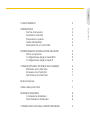 3
3
-
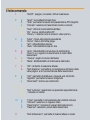 4
4
-
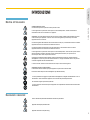 5
5
-
 6
6
-
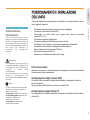 7
7
-
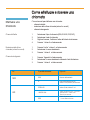 8
8
-
 9
9
-
 10
10
-
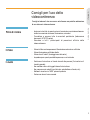 11
11
-
 12
12
-
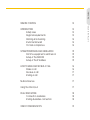 13
13
-
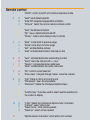 14
14
-
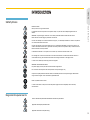 15
15
-
 16
16
-
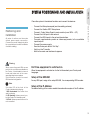 17
17
-
 18
18
-
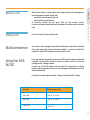 19
19
-
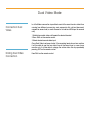 20
20
-
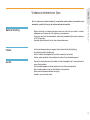 21
21
-
 22
22
-
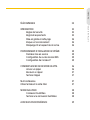 23
23
-
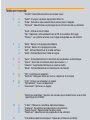 24
24
-
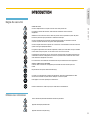 25
25
-
 26
26
-
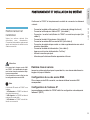 27
27
-
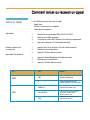 28
28
-
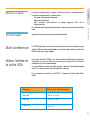 29
29
-
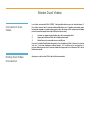 30
30
-
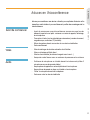 31
31
-
 32
32
-
 33
33
-
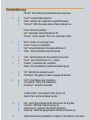 34
34
-
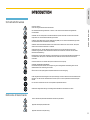 35
35
-
 36
36
-
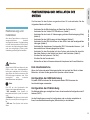 37
37
-
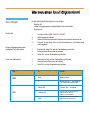 38
38
-
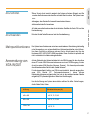 39
39
-
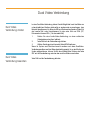 40
40
-
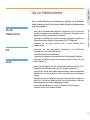 41
41
-
 42
42
-
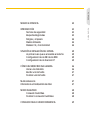 43
43
-
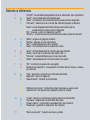 44
44
-
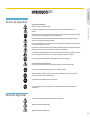 45
45
-
 46
46
-
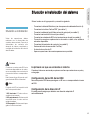 47
47
-
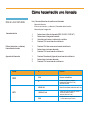 48
48
-
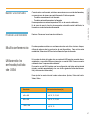 49
49
-
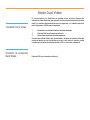 50
50
-
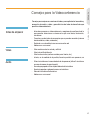 51
51
-
 52
52
-
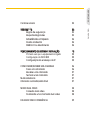 53
53
-
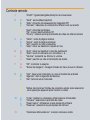 54
54
-
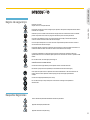 55
55
-
 56
56
-
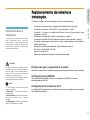 57
57
-
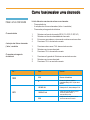 58
58
-
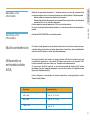 59
59
-
 60
60
-
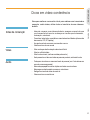 61
61
-
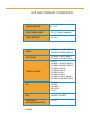 62
62
-
 63
63
-
 64
64
Aethra vega X3 Getting Started
- Catégorie
- Accessoires de caméra de sécurité
- Taper
- Getting Started
- Ce manuel convient également à
dans d''autres langues
- italiano: Aethra vega X3
- English: Aethra vega X3
- español: Aethra vega X3
- Deutsch: Aethra vega X3
- português: Aethra vega X3
Documents connexes
Autres documents
-
Sony PCS-1/1P Manuel utilisateur
-
Polycom V500 Guide de démarrage rapide
-
RODE Microphones AI-1 Guide de démarrage rapide
-
Patton electronic 455X Manuel utilisateur
-
Patton electronic 496X Manuel utilisateur
-
Dedicated Micros Digital Sprite 2 Guide d'installation
-
Lancom 8011 VPN Le manuel du propriétaire
-
LG KF300.ATMCBK Manuel utilisateur
-
Pioneer VSX-529-K Manuel utilisateur
-
LG KG810.AUKRWR Manuel utilisateur